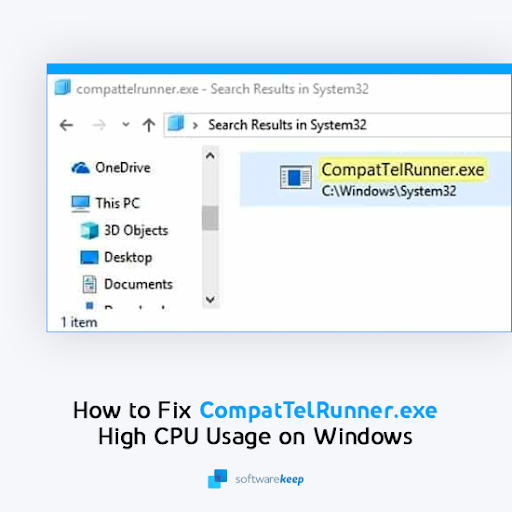Jūs, iespējams, jau iepriekš esat dzirdējis vārdu 'datu bāze'. Datu bāze ir plaša informācijas kolekcija, kas lietotājiem palīdz sakārtot, apskatīt, meklēt, izgūt un apkopot datus. Ja jums ir datu bāze, jums ir nepieciešami atbilstoši rīki un lietojumprogrammas, lai to apstrādātu un pēc iespējas vairāk izmantotu. Ideāls risinājums ir īpaši tiem, kas strādā komandas vidē un kuriem ir jādalās ar citiem cilvēkiem (lietotājiem, izstrādātājiem, recenzentiem utt.). Microsoft Access, un, izmantojot mūsu piekļuves apkrāptu lapu, jūs īsā laikā būsiet profesionālis.
Jūs, iespējams, jau iepriekš esat dzirdējis vārdu 'datu bāze'. Datu bāze ir plaša informācijas kolekcija, kas lietotājiem palīdz sakārtot, apskatīt, meklēt, izgūt un apkopot datus. Ja jums ir datu bāze, jums ir nepieciešami atbilstoši rīki un lietojumprogrammas, lai to apstrādātu un pēc iespējas vairāk izmantotu. Ideāls risinājums ir īpaši tiem, kas strādā komandas vidē un kuriem ir jādalās ar citiem cilvēkiem (lietotājiem, izstrādātājiem, recenzentiem utt.). Microsoft Access, un, izmantojot mūsu piekļuves apkrāptu lapu, jūs īsā laikā būsiet profesionālis.
Atvieglojiet savu darbu, izmantojot Access funkcijas un rīkus. Ja domājat, ka protat kārtot informāciju, programma Access tevi drīz pūtīs. Veidojot failu programmā Access, jūs būtībā izveidojat failu, kas satur dažādas jūsu datu bāzes daļas. Pēc tam varat sadalīt datu bāzi dažādās saistītās daļās, lai pārvaldība būtu vienkārša un ātra. Šos elementus sauc par tabulām, vaicājumiem, veidlapām, pārskatiem utt.
Kad esat definējis visus šos dažādos elementus, varat visu kārtot. Tas dod jums iespēju skaidri kopīgot un piegādāt informāciju un veidot visus projektus vienā failā. Neatkarīgi no tā, kāds mērķis ir, Access var jums vai jūsu uzņēmumam palīdzēt saglabāt skaidru, drošu un organizētu informāciju.
Šīs apkrāptu lapas mērķis ir iepazīstināt cilvēkus ar to, kā darbojas jaunās Access paaudzes. Tas nav pārsteigums, ka šādas iezīmes saturošas lietojumprogrammas apgūšana prasa zināmu laiku. Mēs esam šeit, lai palīdzētu jums ar dažiem padomiem un ieteikumiem, kā ātri sākt lietot Access, vai atsvaidzināt atmiņu, ja esat Access veterāns.
- Padoms: Ja jūsu draugiem, kolēģiem vai darbiniekiem ir nepieciešams uzzināt vairāk par Microsoft Access, nekautrējieties un dalieties ar šo rakstu! Zināšanas ir spēks, un jums ir iespējas palīdzēt citiem mācīties, daloties tajā.
Kā pārvietoties pa Microsoft Access lenti
Saskarne, ar kuru mēs strādājam, jaunajiem lietotājiem var kļūt mulsinoša. Šeit ir neliela infografika par Access pamata saskarni, kuras pamatā ir Access 2016. Ja jūs nesaprotat, kādi ir dažādi elementi, neuztraucieties. Tālāk rakstā mēs padziļināti aplūkojam lenti, datu tabulas, objektus un daudz ko citu. Vienkārši turpini lasīt!

Par laimi tiem, kas jau kādu laiku strādā ar Office lietojumprogrammām, Access saskarne nav tik sveša, kā jūs domājat. Labi draugi, piemēram, lente, josla Pastāsti man un ātrās piekļuves rīkjosla, visi atgriežas, lai palīdzētu jums, savukārt Access datu daļa paliek tīra un viegli lasāma.
Ievads lentes saskarnē
Jau daudzus gadus lente ir bijusi liela daļa no Office komplekta lietojumprogrammām, piemēram, Access. Tas pirmo reizi tika ieviests atpakaļ Office 2007, kas izstrādāts, domājot par vieglāku navigāciju. Jums ar lenti nekad nebūs jāizmanto vecmodīgas izvēlnes ar vairākiem apakšizvēlņu līmeņiem.
Ļoti vizuālais interfeiss palīdz ātri atrast rīkus, kurus pazīstat un mīlat. Lente ir jūsu galvenais veids, kā pārvietoties programmā Access, paverot iespējas formatēt tekstu, ievietot elementus, ieviest funkcijas, pielāgot datu bāzi un daudz ko citu.


Atšķirībā no iepriekšējām Access versijām, jaunu izlaidumu, piemēram, Access 2016 un Access 2019, lentei ir plakanāks, kompakts dizains, lai ekrānā būtu mazāk traucējumu, kas novērš jūsu uzmanību. Šis minimālisma interfeiss piešķir Access modernu un stilīgu izskatu, kas to atšķir no konkurentiem.
Rīku un funkciju atrašanās vieta ir aptuveni tāda pati kā iepriekšējās versijas, tāpēc jums nevajadzētu sagādāt grūtības atrast iecienītās komandas. Ja jums ir grūtības, vienkārši izmantojiet jauno funkciju Pastāsti man.
Strādājiet ātrāk ar joslu Tell Me

Funkcijas “Pastāsti man, ko vēlaties darīt” vai vienkārši “Pastāsti man” mērķis ir panākt, lai rīki būtu sasniedzami, pat ja nezināt to precīzo vietu lentē. Tas vispirms tika pievienots lielākajai daļai Office 2016 lietojumprogrammu un ieguva savu uzturēšanos arī Office 2019. To var izmantot, noklikšķinot uz tā tieši blakus pēdējai lentes cilnei vai nospiežot Alt + Q tastatūras taustiņi. Jūs ievērosiet, ka šī funkcija ļauj jums rakstīt - tas ir, kad jūs varat pateikt Access, ko vēlaties darīt.
Pamatojoties uz jūsu ierakstu, Access ieteiks rīkus, kas saistīti ar jūsu meklēto. Piemēram, ja ierakstāt īpašuma lapa joslā Pastāsti man automātiski tiks parādītas opcijas, kas ļauj jums izveidot vai pārveidot rekvizītu lapu un pat ieteikt citus ar lapu saistītus rīkus.
Pat ja jūs uzskatāt sevi par piekļuves guru, funkcija Pastāsti man var palīdzēt paātrināt darbu. Jums nekad nevajadzēs rakt pa lenti vai meklēt tiešsaistē, lai mēģinātu vēlreiz atrast kādu funkciju.
Iepazīstieties ar aizkulišu zonu

Noklikšķinot uz izvēlnes Fails programmā Access (un citas Office lietojumprogrammas), jūs nonākat apgabalā, kuru Microsoft izsauc par “aizkulisēm”. Šeit tā vietā, lai redzētu cilni ar lentē rindotām komandām, jūs iegūstat pilnas informācijas skatu un dažādus pamatuzdevumus, lai atvērtu un saglabātu failus, drukāšanas un citas koplietošanas iespējas.
Turklāt varat izmantot izvēlni Fails, lai skatītu informāciju par pašlaik atvērto failu. Tas nozīmē redzēt tā izveidošanas, pēdējās modificēšanas laiku, īpašnieku, kā arī faila lielumu un daudz ko citu. Varat arī izmantot funkciju Compact & Repair vai pievienot faila īpašniekam aizsardzību ar paroli.
Datu bāzes objektu definēšana programmā Access
Tagad, kad esam nonākuši pamata saskarnē, ir pienācis laiks iepazīties ar datu bāzes objektiem, kurus strādājat programmā Access. Šie objekti ir tie, ko redzēsiet navigācijas rūtī pa kreisi, kad tie sāks veidot jūsu projektus. Objektus varat izveidot no lentes cilnes Izveidot un nākotnē tos jebkurā laikā modificēt, lai pielāgotos izmaiņām jūsu datu bāzē. Veiksim ātru jūsu objekta opciju pārskatu:
- Tabulas glabā saistītos datus rindās (ierakstos) un kolonnās (laukos). Tie darbojas līdzīgi Excel šūnām, iespējams, veido lielu daļu no jūsu projektiem.
- Vaicājumi skata, aprēķina, kārto, filtrē, maina un pārbauda tabulās saglabātos datus.
- Veidlapas ir pielāgoti ekrāni, kas ļauj ērti ievadīt jaunus datus un tabulā skatīt jau esošos datus.
- Pārskati parāda datus no tabulas vai vaicājuma drukātā formātā, kas ir lieliski piemērots kļūdu pārskatīšanai un pārbaudei.
- Makro spēj automatizēt atkārtotus uzdevumus. Varat palaist makro, noklikšķinot uz pogas vai nospiežot makro piešķirto īsinājumtaustiņu.
- Moduļi ir procedūru grupas, kas rakstītas Visual Basic valodā un tiek izmantotas arī uzdevumu automatizēšanai.
Lauka datu tipi

Programmā Access ir daudz veidu, kā strādāt ar dažādiem projektiem. Piemēram, definējot lauku kā skaitli, nevis tekstu, programma Access var veikt aprēķinus ar šo lauku.
Lūk, ātra nolietošana vietnē dažādi datu veidi jūs varat ievadīt un viņu uzvedību:
- Īss teksts: glabā ne vairāk kā 255 rakstzīmes teksta un / vai ciparus.
- Garš teksts: saglabā tekstu līdz 64 000 rakstzīmēm.
- Skaitlis: glabā skaitļus un ļauj veikt aprēķinus, izmantojot datu šūnu.
- Datums / laiks: glabā datumus un / vai laikus.
- Valūta: glabā skaitļus un simbolus, kas apzīmē reālās pasaules valūtas.
- Automātiskais numurs: automātiski piešķir katram ierakstam unikālu numuru.
- Jā / Nē: glabā vai nu vērtību Jā, vai Nē.
- OLE objekts: glabā objektus, kas izgatavoti citās lietojumprogrammās, piemēram, Excel izklājlapā, Word dokumentā vai PowerPoint grafikā.
- Hipersaite: glabā saites, uz kurām var noklikšķināt, lai atvērtu vietnes vai failus tīklā.
- Pielikums: ļauj pievienot datubāzei failu vai attēlu.
- Liels skaits: glabā nemonetāru skaitlisku vērtību. (Pieejams tikai programmā Access 2019.)
Sāciet ar veidni

Vai jūs iebiedē tukšs dokuments? Izmantojot programmu Access, jums jau ir iebūvēta milzīga veidņu bibliotēka, kas palīdzēs jums sākt darbu. Tas dod jums milzīgu ātru sākumu, strādājot pie jebkura mēroga projektiem. Katrā no norādītajām kategorijām varat atrast vairākas veidnes, kas nozīmē, ka katru reizi, kad izveidojat jaunu dokumentu, ir pieejama milzīga daudzveidība. Pat pēc veidnes izvēles jums joprojām ir daudz iespēju pilnībā rediģēt, lai pēc tam pielāgotu savu datu bāzi.
Vienmēr dublējiet datu bāzi
Šis ir padoms pat piekļuves veterāniem. Vienmēr, un mēs to domājam, vienmēr regulāri izveidojiet savas datu bāzes dublējumkopijas. Nekad nevar zināt, kas ar jūsu failiem nākotnē var notikt neparedzētu apstākļu dēļ. Tas var būt glābiņš, ja jums ir viegli pieejami dublējumi no mākoņa vai cita datora.
Noderīgas piekļuves saīsnes, kas jāzina visiem
Lai izbeigtu šo apkrāptu lapu, mēs nolēmām iekļaut dažus visnoderīgākos Access īsinājumtaustiņus, kurus varat izmantot, lai paātrinātu darbu:
- Jūs varat ātri izveidot jaunu datu bāzi, nospiežot Ctrl + N .
- Lai datu lapā vai formā pievienotu jaunu ierakstu, nospiediet Ctrl + Plus zīme (+) uz tastatūras.
- Jūs varat tuvināt un tālināt lapu, nospiežot Z taustiņu.
- Pārslēdziet navigācijas rūti ar F11 .
- Atveriet cilni Atrast, lai meklētu datu lapā vai formā ar Ctrl + F .
- Jūs varat ātri saglabāt savu datu bāzi ar Ctrl + S .
Ja meklējat programmatūras kompāniju, kurai varat uzticēties tās integritātes un godprātīgas uzņēmējdarbības prakses dēļ, nemeklējiet tālāk programmatūru. Mēs esam Microsoft sertificēts partneris un BBB akreditēts bizness, kuram rūp mūsu klientiem uzticama, apmierinoša pieredze attiecībā uz viņiem nepieciešamajiem programmatūras produktiem. Mēs būsim ar jums pirms pārdošanas, tās laikā un pēc visām pārdošanas reizēm. Tā ir mūsu 360 grādu programmatūras saglabāšanas garantija. Tātad, ko jūs gaidāt? Zvaniet mums šodien +1 877 315 1713 vai e-pastu sales@softwarekeep.com. Kā arī jūs varat sazināties ar mums, izmantojot Live Chat.